به گزارش پایگاه خبری تحلیلی رادار اقتصاد، نرمافزارهای نقشه به عنوان مواهب فناوری به قدری نحوه سفر ما را تغییر دادهاند که تصور دور زدن بدون کمک تلفنهای هوشمند، دشوار است. با بیش از یک میلیارد نفر در سراسر جهان که هر ماه از Google Maps استفاده میکنند، برنامه نقشهبرداری به محبوبترین برنامه در نسخه دسکتاپ و موبایل خود تبدیل شده است، اما به همان اندازه که ممکن است ساده باشد، Google Maps دارای ویژگیهای پنهان بسیاری است که میتوانید آنها را بکار بگیرید.
اگر یک گوشی اندرویدی دارید، به احتمال زیاد برنامه قبلا روی دستگاه شما نصب شده است، میتوانید در بسته برنامههای Google بررسی کنید، اما اگر ندارید، میتوانید آن را به صورت رایگان از فروشگاه Google Play دانلود کنید. اگر آیفون دارید، میتوانید آن را در فروشگاه iTunes بیابید.
دانلود نقشهها برای استفاده آفلاین
ممکن است مواقعی پیش بیاید که تلفن شما خدمات خود را از دست بدهد، یا زمانی که بدون داشتن اتصال داده به خارج از کشور سفر کنید. معنی این دو سناریو یکسان است.
در این شرایط میتوانید با ذخیره بخشی از نقشه برای استفاده آفلاین در برنامه تلفن همراه Google Maps از این امر محافظت کنید. برای شروع روی آواتار خود در سمت راست بالای صفحه و سپس Offline maps ضربه بزنید. میتوانید از میان پیشنهادات (مانند منطقه اطراف آدرس خانه یا مکانهایی که اخیرا جستجو کردهاید) انتخاب کنید، یا میتوانید روی انتخاب نقشه خود (اندروید) یا نقشه سفارشی (iOS) ضربه بزنید تا خودتان بخشی از نقشه را مشخص کنید.
همانطور که مسیرهای خود را انتخاب میکنید، در پایین صفحه، خواهید دید که نقشه آفلاین چقدر فضای تلفن شما را اشغال میکند. ذخیرهسازی دادهها تنها نقطه ضعف واقعی این ویژگی است، اما میتوانید هر یک از نقشههای آفلاین خود را در هر زمانی حذف کنید.
به خاطر داشته باشید که حتی اگر میتوانید از یک نقشه بدون اتصال داده استفاده کنید، قابلیتهای خاصی مانند بهروزرسانی ترافیک زنده را از دست خواهید داد. برای تنظیم تعداد دفعات بهروزرسانی خودکار و پاک کردن حافظه پنهان برنامه، روی نماد تنظیمات (نماد چرخ دنده) در صفحه نقشههای آفلاین ضربه بزنید.

ایستگاههای توقف در مسیر خود را پیدا کنید
Google Maps همچنین گزینهای را برای جستجوی مکانهایی مانند رستورانها یا پمپ بنزینها در حین مسیر ارائه میدهد. این بدان معناست که میتوانید بدون نیاز به پیکربندی مجدد کل سفر خود، یک یا چند مسیر انحرافی سریع داشته باشید. هنگامی که در حالت ناوبری هستید، فقط روی نماد جستجو ضربه بزنید، میتوانید از میان دستههای وسیعی مانند دستگاههای خودپرداز، کافیشاپ، رستورانها و فروشگاهها انتخاب کرده یا مکان خاصی را از کادر جستجو در بالا جستجو کنید.
این برنامه مکانهای مناسب شما را در نزدیکی مسیر فعلی به همراه رتبه بندی ستاره آنها و مدت زمان انحراف نشان میدهد. برای مشاهده پیشنهادهای بیشتر، نقشه را حرکت دهید. وقتی یکی را انتخاب کردید، روی آن ضربه زده و سپس Add stop را بزنید. میتوانید در یک سفر تا ۹ توقف اضافه کرده و آنها را مرتب کنید؛ برای انجام این کار، از حالت ناوبری خارج شده و روی دکمه منو (سه نقطه، بالا سمت راست) ضربه بزنید و Edit stops را انتخاب کنید.
برای بزرگنمایی نقشه، دو ضربه سریع بزنید
این یک نکته ساده است که ممکن است درباره آن ندانید: روی صفحه Google Maps دوبار ضربه بزنید و انگشت خود را نگه دارید، سپس برای بزرگنمایی به سمت بالا یا پایین بکشید. این قابلیت زمانی که شما فقط یک دست آزاد دارید و سعی میکنید یک مکان را از نزدیک ببینید، بسیار مفید است.
نامهای سفارشی را به مکانهای مورد علاقه خود اضافه کنید
شاید خانواده شما نقطه خاصی در ساحل داشته باشند که دوست دارند به آنجا بروند، یا میخواهید مسیر خانه مادربزرگ را بدون اینکه هر بار آدرس را تایپ کنید، روی نقشه بیابید. برای دسترسی سریع به این مکانها، میتوانید برچسبها یا نامهای سفارشی را در Google Maps اضافه کنید.
ابتدا یک مکان را با تایپ یک آدرس جستجو کنید یا فقط با فشار طولانی روی صفحه، یک پین را در جایی از نقشه بکارید. روی پایین صفحه ضربه بزنید تا کارت مکان ظاهر شود، ردیف دکمه را تا انتها به سمت چپ بلغزانید و برای دادن نام به محل خود، Label را انتخاب کنید. همه مکانهای شما به حساب Google شما پیوند داده میشوند، بنابراین تا زمانی که از سیستم استفاده میکنید، در سراسر پلتفرمها نشان داده میشوند. اگر قبلا آن را برچسبگذاری کردهاید، نامی را که به آن مکان دادهاید در نوار پیمایش Google Chrome جستجو کنید.
داشتن فهرستی از مکانهایی که مرتبا بازدید میکنید، استفاده از دستورات صوتی با دستیار Google را نیز آسانتر میکند. به این ترتیب، میتوانید بهجای گفتن آدرسهای واقعی آن مکانها هر بار که میخواهید به آنجا بروید، بگویید: «گوگل من را به خانه ببر، یا من را به باشگاه ببر».
با یک ضربه به خانه برگردید
اگر از Google Maps در اندروید استفاده میکنید، میتوانید با تنظیم یک میانبر سریع برای رسیدن به خانه، از علاقه اندروید به ویجتها بهره ببرید. انتخابگر ویجت را بالا ببرید (در اکثر گوشیهای اندرویدی، میتوانید این کار را با فشار طولانی روی یک قسمت خالی از صفحه اصلی انجام دهید و ابزارکها را انتخاب کنید)، سپس به دنبال ورودیهای Maps بگردید و یکی از مسیرهای علامتگذاری شده را انتخاب کنید.
هنگامی که یک ویجت را قرار میدهید، میتوانید آدرس و روش حمل و نقل و همچنین سایر گزینههای مسیر، مانند اجتناب از جادههای عوارضی را انتخاب کنید. مقصد را به عنوان «خانه» تنظیم کنید و آماده رفتن شوید. منطقی است که این کار را با مکانهایی که مرتبا به آنها میروید، مانند خانه یا محل کار خود انجام دهید، اما میتوانید این کار را با هر مکانی که میخواهید انجام دهید.

ترافیک را از قبل بررسی کنید
هیچ کس دیر کردن را دوست ندارد، اما به دلیل شرایط ترافیکی، زمان سفر بسته به زمانی که مسیر خود را بررسی میکنید، میتواند بسیار متفاوت باشد؛ به عنوان مثال، رانندگی به سمت اداره، به احتمال زیاد در صبح روز تعطیل زمان بسیار کمتری را نسبت به ساعات شلوغی در روزهای هفته از شما خواهد گرفت. یک راه برای اطمینان از اینکه همیشه به موقع هستید این است که از قبل بررسی کنید که یک سفر یکی دو روزه چقدر زمان میبرد.
هنگامی که مسیرها را در وب جستجو میکنید، روی دکمه «اکنون» کلیک کنید، سپس به مقصد حرکت کنید تا به Google Maps بگویید چه زمانی میخواهید سفر خود را شروع کنید. پس از تنظیم زمان و تاریخ حرکت، تخمین واقعیتری از زمان سفر خود دریافت خواهید کرد. اگر میخواهید زندگیتان را آسانتر کنید، میتوانید زمان رسیدن را انتخاب کنید و Google Maps دقیقا به شما میگوید چه زمانی باید آنجا را ترک کنید. به سادگی به دنبال یک مکان بگردید، سپس روی خروج و رسیدن در اولین صفحه پیمایش ضربه بزنید. میتوانید زمان و تاریخ خاص و برنامه توصیههای مسیر را با توجه به ترافیک تنظیم کنید.
ممکن است بدیهی به نظر برسد، اما به خاطر داشته باشید که Google Maps در واقع نمیتواند آینده را پیشبینی کند، فقط از دادههای فراوانی برای حدس زدن آگاهانه استفاده میکند. اگر در جاده با تصادف غیرمنتظرهای مواجه شوید، شانسی ندارید.
پیشنهادات و توصیههای Maps را دریافت کنید
یکی از حوزههایی که Google Maps روی آن تمرکز کرده است، توصیههاست. اگر روی دکمه کاوش در برگه در پایین صفحه اصلی برنامه ضربه بزنید، رستورانها و سایر مکانها را میبینید که Google برای شما بر اساس جایی که در گذشته بودهاید و همچنین رتبهبندیهای شما انتخاب کرده است.
موقعیت مکانی خود را به اشتراک بگذارید
به اشتراک گذاری موقعیت مکانی خود با دوستان یا خانواده میتواند بسیار مفید باشد اگر قصد دارید با شخصی ملاقات کنید یا میخواهید به کسی اطلاع دهید که سالم به خانه رسیدهاید. اشتراکگذاری موقعیت مکانی در Google Maps تعبیه شده است، بنابراین افراد منتخب میتوانند هر زمان که برنامه را باز میکنند، مکان شما را ببینند.
برای پیدا کردن این ویژگی، روی نقطه آبی که نشان دهنده موقعیت مکانی شما در نقشه است ضربه بزنید، سپس اشتراکگذاری موقعیت مکانی خود را انتخاب کنید. مخاطبینی را انتخاب کنید که میخواهید موقعیت خود را با آنها به اشتراک بگذارید و برای چه مدت از ۱۵ دقیقه تا یک روز یا تا زمانی که این ویژگی را غیرفعال کنید. برای بررسی اینکه چه کسی میتواند مکان شما را ببیند، روی نماد خود در گوشه سمت راست بالای صفحه و سپس اشتراکگذاری موقعیت مکانی ضربه بزنید.

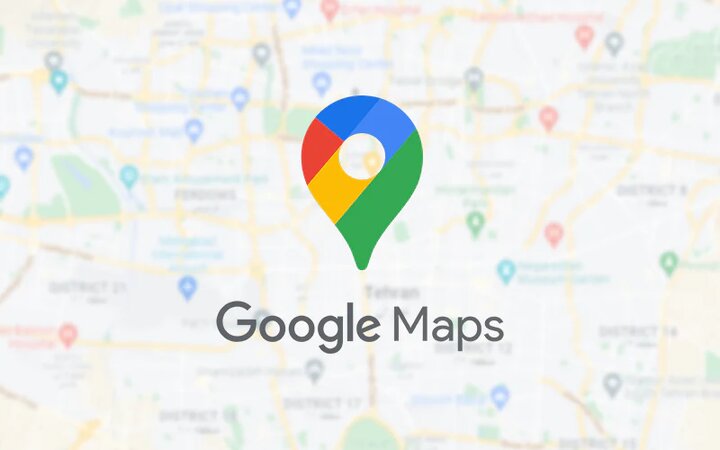
نظر شما